Speciale tekens en symbolen op Mac
Artikel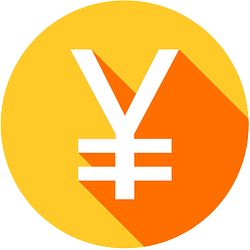
Zoek niet meer naar hoe je een symbool invoegt op je Mac. Open gewoon het venster met alle tekens en symbolen.
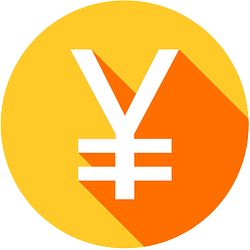
Overzicht openen
Symbolen invoegen op een Mac kan met toetscombinaties. Die zijn moeilijk te onthouden. Gebruik daarom het overzicht met alle speciale tekens en symbolen. Zo voeg je ze snel toe aan een open document.
- Druk op Ctrl+Cmd+Spatie.
- Klik rechtsboven op
 om het scherm groter te maken.
om het scherm groter te maken. - Het scherm heeft drie of soms vier kolommen. Links zie je soorten zoals ‘Valutasymbolen’, ‘Wiskundige symbolen’ en ‘Emoji’. Klik op een soort.
- In het midden zie je de symbolen of tekens. Klik op een symbool.
- Onder ‘Lettertypevariatie’ zie je of er andere vormen zijn. Klik op een variant als je wil.
- Dubbelklik op een symbool. Het verschijnt in je document.
- Sluit het scherm met het rode bolletje.
Ben je geholpen met dit artikel?
Laat weten wat je van dit artikel vond, daarmee help je de redactie van Digidak+ én andere gebruikers van de website.
Meer over dit onderwerp
met videoSneltoetsen op Mac gebruiken
Met sneltoetsen kunt u tijd en moeite besparen. Ze werken gemakkelijk en de muis kan de deur uit. Nou ja, bijna dan.
5 handige sneltoetsen in Finder (Mac)
Soms is het in de Finder flink klikken om een actie uit te voeren. Een aantal handige sneltoetsen maakt het makkelijker.
Bekijk meer artikelen met de categorie:
Meld je aan voor de nieuwsbrief van Digidak+
Elke maand duidelijke uitleg en leuke tips over de digitale wereld. Gratis en zomaar in je mailbox.